Oppr./redig. PDF-fil-visning
Du kan opprette PDF-filer fra bilder som er lagret på en datamaskin. Du kan også legge til sider i eller slette sider fra opprettede PDF-filer og endre rekkefølgen på sider.
Velg ett eller flere bilder eller en PDF-fil (eller PDF-filer) i Dag (Day View) i visningen Kalender (Calendar), den utvidede visningen i visningen Hendelse (Event) eller mappevisning. Klikk deretter på Oppr./redig. PDF-fil (Create/Edit PDF File) nederst i skjermbildet for å bytte til visningen Oppr./redig. PDF-fil (Create/Edit PDF File).
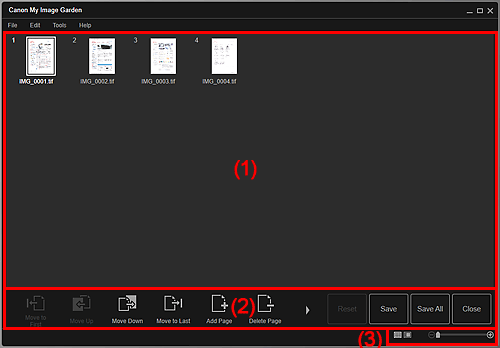
(1) Miniatyrbildeområde
Viser miniatyrbilder av bilder som sider som utgjør en PDF-fil.
Du kan endre siderekkefølgen via dra og slipp.
Dobbeltklikk på en side for å bytte til en forhåndsvisning av bildet.
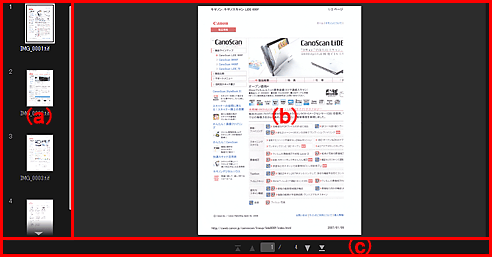
- (a) Sideområde
-
Viser miniatyrbilder av bilder som sider som utgjør en PDF-fil.
Du kan endre siderekkefølgen via dra og slipp.

 (Bla opp)/(Bla ned)
(Bla opp)/(Bla ned)- Ruller opp/ned på sideområdet.
- (b) Forhåndsvisningsområde
- Viser forhåndsvisningen av et bilde.
- (c) Verktøylinje for sideoperasjoner
-

 (Forrige side)/(Neste side)
(Forrige side)/(Neste side)- Bytter siden som vises.

 (Første side)/(Siste side)
(Første side)/(Siste side)- Viser første side eller siste side.
(2) Betjeningsknapper
 Flytt til første (Move to First)
Flytt til første (Move to First)- Flytter de valgte sidene til toppen.
 Flytt opp (Move Up)
Flytt opp (Move Up)- Flytter de valgte sidene én side opp.
 Flytt ned (Move Down)
Flytt ned (Move Down)- Flytter de valgte sidene én side ned.
 Flytt til siste (Move to Last)
Flytt til siste (Move to Last)- Flytter de valgte sidene til slutten.
 Legg til side (Add Page)
Legg til side (Add Page)- Viser dialogboksen Åpne (Open). Velg bildet eller PDF-filen du vil legge til, og klikk deretter på Åpne (Open) for å legge til en side ved slutten.
 Slett side (Delete Page)
Slett side (Delete Page)- Sletter de valgte sidene.
 Roter (Rotate)
Roter (Rotate)- Roterer bildet 90 grader med klokken for hvert klikk.
 Angre (Undo)
Angre (Undo)-
Angrer den siste handlingen.
Hvert klikk gjenoppretter den forrige tilstanden.
- Nullstill (Reset)
-
Angrer alle handlinger som er utført i visningen Oppr./redig. PDF-fil (Create/Edit PDF File).
Klikk for å gjenopprette den opprinnelige tilstanden.
- Lagre (Save)
- Viser dialogboksen Lagre (Save), hvor du kan angi at hver av de valgte sidene i miniatyrbildeområdet skal lagres som PDF-fil.
- Lagre alt (Save All)
- Viser dialogboksen Lagre (Save), hvor du kan angi at alle de viste sidene i miniatyrbildeområdet skal lagres som PDF-fil.
- Lukk (Close)
- Bytter til visningen før visningen Oppr./redig. PDF-fil (Create/Edit PDF File).
(3) Innstillingslinje for visningsstørrelse
 Merk
Merk
 (Full bildevisning) vises bare i forhåndsvisning.
(Full bildevisning) vises bare i forhåndsvisning.
 (miniatyrbildevisning)
(miniatyrbildevisning)- Bytter visningen til miniatyrbilder av sider.
 (Forhåndsvisning)
(Forhåndsvisning)- Bytter visning for å forhåndsvise sider.
 (full bildevisning)
(full bildevisning)- Tilpasser forhåndsvisningen til størrelsen på området mens du er i forhåndsvisning.
 (forminske/forstørre)
(forminske/forstørre)- Klikk på
 (forminske) eller på
(forminske) eller på  (forstørre) for å forminske eller forstørre visningsstørrelsen. Du kan også endre visningsstørrelsen slik du vil, ved å dra i glidebryteren.
(forstørre) for å forminske eller forstørre visningsstørrelsen. Du kan også endre visningsstørrelsen slik du vil, ved å dra i glidebryteren.

